
Excelのアクションを使ってシートを増殖する
読了時間:3~4分
前回はPADのExcelのアクションを使って自動で目次を作成する方法【改良版】を紹介しました。今回はExcelのアクションを使い自動でシートを増殖していきます。サンプルではシート名を202301、202302、202303・・・と増殖させていきます。
サンプル Excelのシートを自動で増殖
まずは全体のフローです。
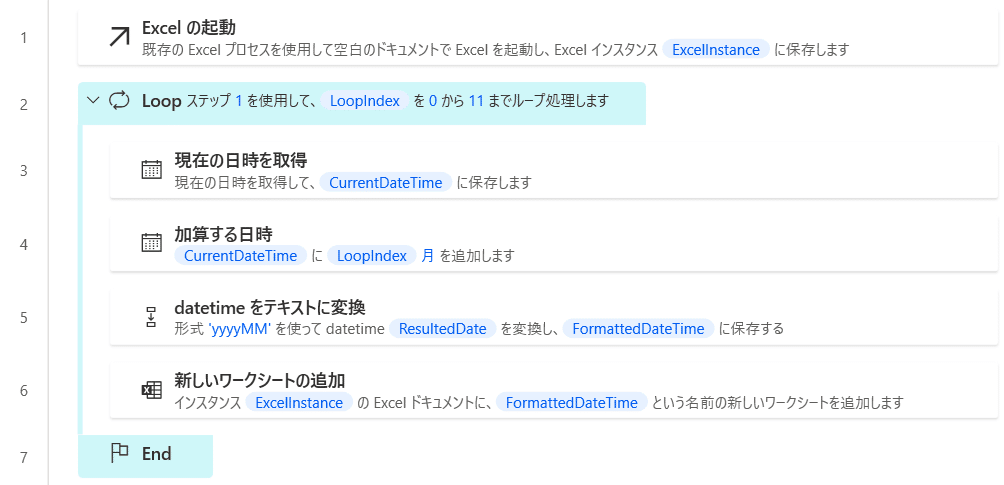
次に実行結果です。(202301~202312まで増殖されます)

フローの詳細です。
Excelが開く
現在の日付を取得する
取得した日付にひと月加算する
加算した日付をシート名にしてシートを追加する
※2~4を12回繰り返す
1.Excelが開く
こちらのアクションは何度か解説していますので割愛します。
2.現在の日付を取得する
これは下図のように設定するだけでOKです。

3.取得した日付にひと月加算する
2で取得した現在の日時にひと月加算します。
1月であれば2月になります。設定方法は下図です。
日時は2で取得した%CurrentDateTime%変数を入れ、時間単位には「月」を入れます。加算に入力されている%LoopIndex%変数については後述します。
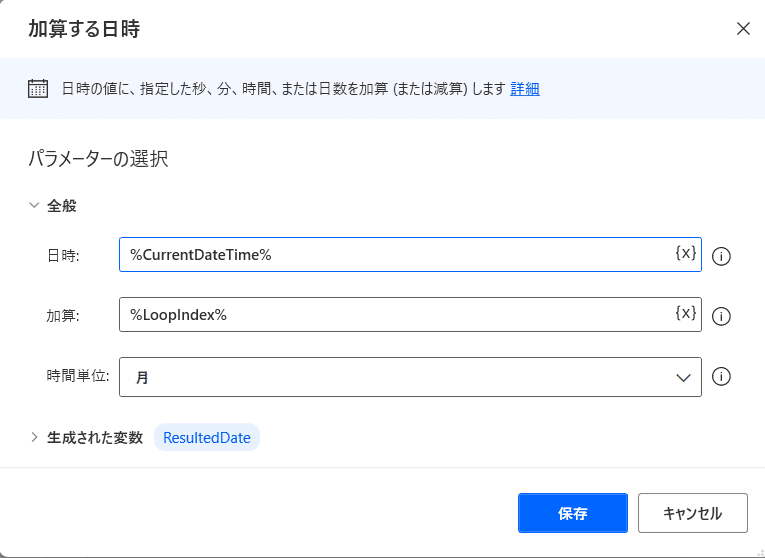
そして加算した日時を「datetimeをテキストに変換」アクションを使って「yyyyMM」形式、今年の1月であれば202301というように変換します。設定方法は下図です。変換するdatetimeには「加算する日時」アクションで取得した%ResultedDate%変数を入力します。
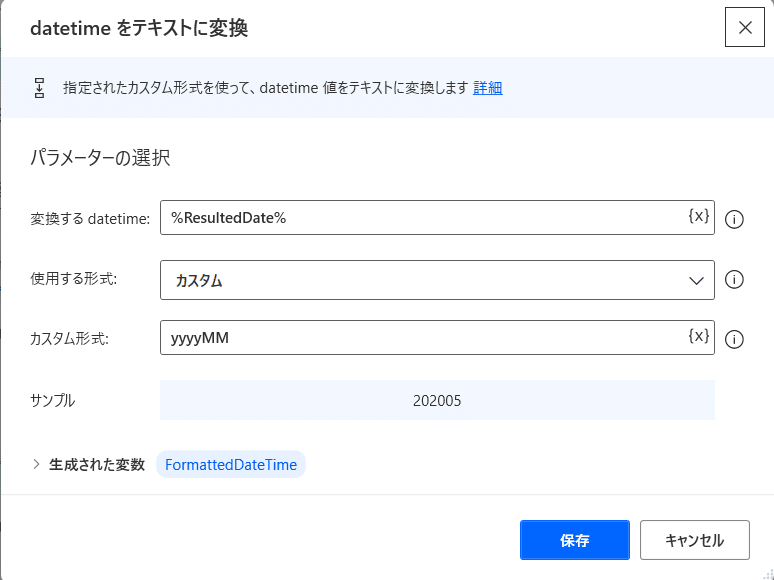
4.加算した日付をシート名にしてシートを追加する
Excelのシート名に加算した日付を入れてシートを追加します。
設定方法は下図です。新しいワークシート名には「datetimeをテキストに変換」アクションで取得した%FormattedDateTime%変数を入力、名前を付けてワークシートを追加には最後のワークシートを選びます。これはシートの追加を右側に追加するという意味です。

そしてLoop処理で2~4を繰り返していきます。Loop処理の設定は下図です。

これで202301~202312と12か月分のシート名を作成することができます。
3.取得した日付にひと月加算するのところで解説した%LoopIndex%変数は
0~11の数値を取得します。
つまり、取得した日付にひと月加えるという処理を12回繰り返すのですが、仕組みとしては
2023年1月+0=2023年1月
2023年1月+1=2023年2月
2023年1月+2=2023年3月・・・
これを2023年12月になるまで繰り返すということをLoop処理で行っています。
何か連続する値をシート名として使いたい場合、例えば「100-1」から始まるような製品番号をシート別で管理するなどのシーンでは便利な処理になるのではないかと思います。
今回もご覧くださいましてありがとうございます。
この記事が気に入ったらサポートをしてみませんか?
